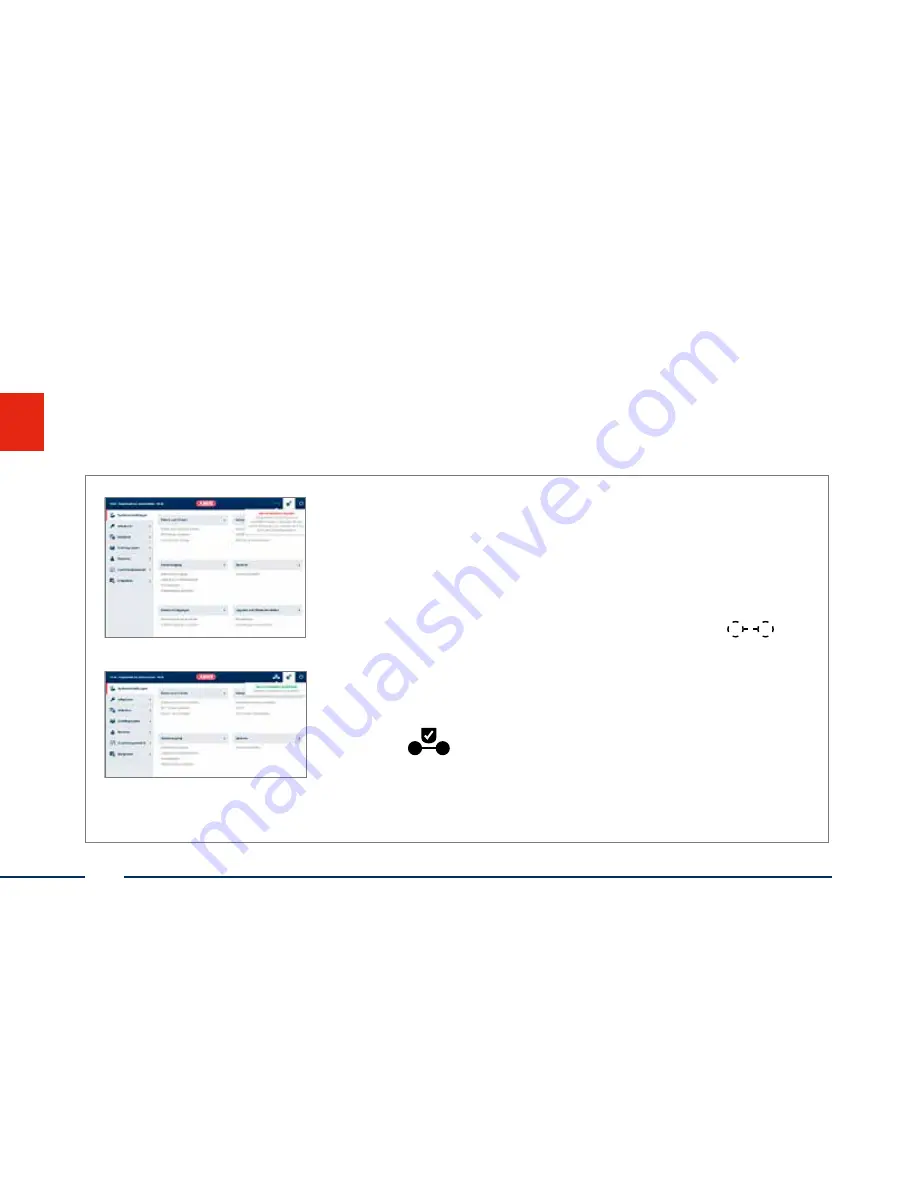
12
Deutsch
Freischaltung der Webverbindung für App im Internet
Die wAppLoxx Control muss dazu mit dem Internet (Router) verbunden sein.
• Um Ihre wAppLoxx Control mit einer App über das Internet zu erreichen,
ist zunächst die Webverbindung mittels Secure Code freizuschalten.
• Entnehmen Sie Ihren Secure Code der Secure-Code-Karte, die sich im Lieferumfang
Ihrer wAppLoxx Control befindet.
• Öffnen Sie das Secure-Code-Eingabefeld durch Klicken auf das Symbol
in der
oberen Leiste des Administrationsmenü.
• Rubbeln Sie das Feld auf der Secure-Code-Karte frei und geben Sie den Secure Code,
wie auf der Karte gezeigt, ein (z.B. 32B4-1334-CD45-EGGH).
• Klicken Sie anschließend auf „Aktivieren“. Der Secure Code wird überprüft.
Das Symbol
in der oberen Leiste des Administrationsmenüs zeigt eine
erfolgreiche Freischaltung an.
• Sie können die Freischaltung nun über die wAppLoxx App (App Store oder Google Play
Store) mit Ihrer wAppLoxx Control verbinden. Nutzen Sie dazu am einfachsten die
QR-Code-Scan-Funktion im Menüpunkt „Manuelles Hinzufügen“
Einrichtung der gesicherten Webverbindung
12
Deutsch
Freischaltung der Webverbindung für App im Internet
(Die wAppLoxx Control muss dazu mit dem Internet (Router) verbunden sein.)
• Um Ihre wAppLoxx Control mit einer App über das Internet zu erreichen,
ist zunächst die Webverbindung mittels Secure Code freizuschalten.
• Entnehmen Sie Ihren Secure Code der Secure Code Karte, die sich im Lieferumfang
Ihrer wAppLoxx Control befindet.
• Öffnen Sie das Secure Code Eingabefeld durch Klicken auf das Symbol in der
oberen Leiste des Administrationsmenü.
• Rubbeln Sie das Feld auf der Secure Code Karte frei und geben Sie den Secure Code
wie auf der Karte gezeigt ein (z.B. 32B4-1334-CD45-EGGH).
• Klicken Sie anschließend auf Aktivieren. Der Secure Code wird überprüft.
Das Symbol in der oberen Leiste des Administrationsmenüs zeigt eine
erfolgreiche Freischaltung an.
• Sie können sie nun über die wAppLoxx App mit Ihrer wAppLoxx Control verbinden.
Nutzen Sie dazu am einfachsten die QR Code Scan Funktion im Menüpunkt
„Manuelles Hinzufügen“
Einrichtung der gesicherten Webverbindung
151221-WLX_CTRL-Quick-Guide-ABr-RGl-BUCH-low.indb 12
22.12.15 09:51
Summary of Contents for 505272
Page 14: ...14 Deutsch 1 2 Hardwareinstallation min 1 m min 1 m...
Page 15: ...15 Deutsch 3...
Page 16: ......
Page 29: ...29 English Hardware installation 1 2 min 1 m min 1 m...
Page 30: ...30 English 3...
Page 31: ......
Page 44: ...44 Fran ais Installation mat riel 1 2 min 1 m min 1 m...
Page 45: ...45 Fran ais 3...
Page 46: ......
Page 59: ...59 Nederlands Hardware installatie 1 2 min 1 m min 1 m...
Page 60: ...60 Nederlands 3...
Page 61: ......
Page 74: ...74 Espa ol Instalaci n del hardware 1 2 min 1 m min 1 m...
Page 75: ...75 Espa ol 3...
Page 76: ......
Page 77: ......
Page 78: ......
Page 79: ......
Page 80: ...abus com...













































